기본 도메인에 대해 하위 도메인을 만든 적이 있습니까?? 이 기사의 모든 측면을 살펴보겠습니다. 이미 알고 계시겠지만 하위 도메인은 기본 도메인을 확장하며 검색 엔진은 이를 새로운 웹사이트로 간주합니다. 서브도메인 생성 과정은 간단합니다. 그러나 몇 가지 기술적 절차를 거쳐야 합니다. 많은 블로거와 웹사이트 소유자가 특정 이벤트에 대한 하위 도메인을 구축하여 사람들이 불필요한 항목을 읽지 않고도 해당 섹션에 액세스할 수 있도록 하는 것을 보았습니다. 플러그인 및 테마 기능을 테스트하는 경우에도 마찬가지이며 틈새 콘텐츠에 대한 Google 순위도 실험합니다.
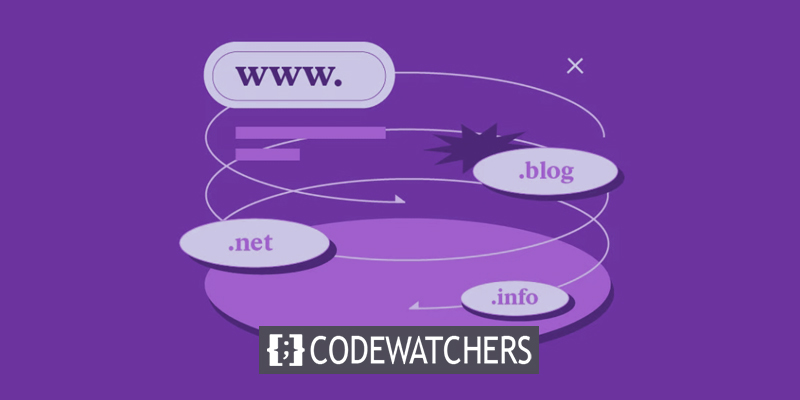
따라서 서브도메인은 별도의 사이트로 생각되지만 메인 사이트 아래에서 서로 연결되어 있기 때문에 복잡한 웹사이트의 경우 서브도메인을 만드는 것이 더 현명할 것입니다. 하위 도메인은 많은 이점을 제공합니다! Cloudways 호스팅에서 하위 도메인을 구성하는 단계로 이동하기 전에 자세히 살펴보겠습니다.
하위 도메인의 장점
하위 도메인은 만들기 쉽고 추가 비용이 들지 않습니다. 주제별 권한을 통해 사이트가 크롤링되는 속도를 높이고 사이트가 검색 엔진 순위에서 올라갈 수 있도록 도와줍니다. 하위 도메인을 사용하면 웹사이트를 잘 구성할 수 있으며 잘 구성된 콘텐츠는 더 많은 방문자를 끌어들일 수 있습니다. 도메인 확장자를 사용하면 비즈니스에 브랜드 아이덴티티를 쉽게 부여할 수 있습니다. 귀하의 비즈니스를 전 세계에 알리기 위해 세계 여러 지역의 사람들에게 다가가려고 할 가능성이 더 큽니다. 하위 도메인을 사용하면 온라인 상점이나 모바일 사이트를 시작할 수 있습니다. 기능을 살펴보고 플러그인과 테마가 얼마나 잘 작동하는지 테스트하려는 경우 하위 도메인이 도움이 될 것입니다.
Google에서 하위 도메인 중 하나에 불이익을 주더라도 다른 하위 도메인이나 기본 사이트에는 영향을 미치지 않습니다. 웹 사이트의 이 부분을 사용하여 검색 엔진의 작동 방식을 더 잘 이해하기 위해 배우고 시도할 수 있습니다. 하위 도메인은 그룹으로 작업하기에 좋은 방법입니다. 기본 사이트에 대한 로그인 정보를 제공할 필요가 없습니다. 대신 사람들이 콘텐츠를 편집하거나 작성하고 설치된 타사 도구를 테스트하는 데 필요한 하위 사이트에 대한 액세스 권한을 부여할 수 있습니다.
Cloudways 호스팅에서 하위 도메인을 생성하는 절차
최신 기술 동향에 맞게 웹 자산을 최적화하고 기본적인 웹 필수 요소 시험을 통과하려면 헌신적인 기업과 전문 블로거가 Cloudways 에서 제공하는 초고속 관리형 호스팅 서비스를 선택해야 합니다. Cloudways에서 하위 도메인을 만드는 방법에 대해 설명하겠습니다. 기술 작업을 신속하게 수행하려면 자세한 지침을 따르십시오.
놀라운 웹사이트 만들기
최고의 무료 페이지 빌더 Elementor와 함께
지금 시작로그인한 후 Cloudways 계정의 관리자 패널 부분으로 이동합니다. 그런 다음 애플리케이션 > 애플리케이션 추가 > 상단 메뉴에서 메인 서버 > 애플리케이션 추가를 선택합니다.
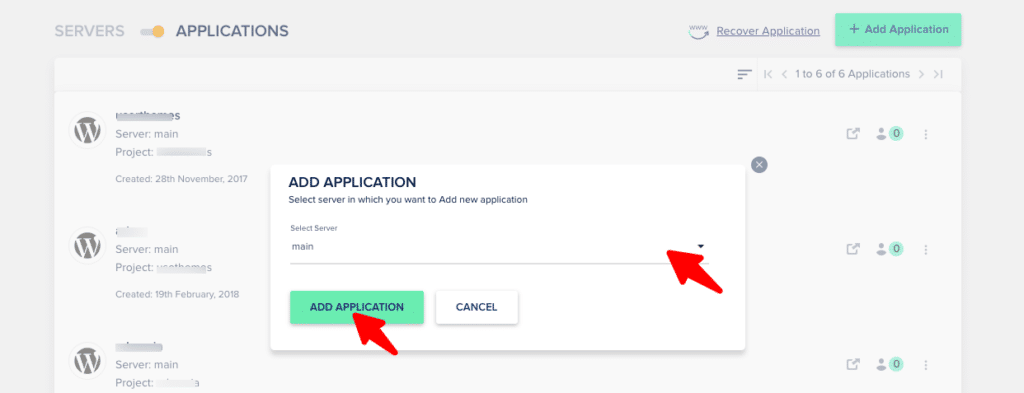
하위 도메인에 이름을 지정하고 "프로젝트 선택"에서 기본 도메인을 선택한 다음 애플리케이션 선택 설정에서 WordPress 버전을 선택합니다. 그런 다음 애플리케이션 추가를 클릭합니다.
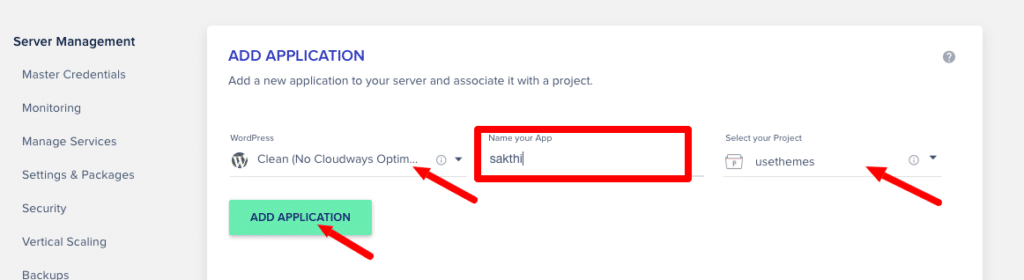
이제 하위 도메인이 설치되었다는 알림을 받게 됩니다. 응용 프로그램에서 새로 생성된 하위 도메인 메뉴를 엽니다. Cloudways 호스팅에서 제공하는 "WordPress Admin Panel URL"이 보입니다.
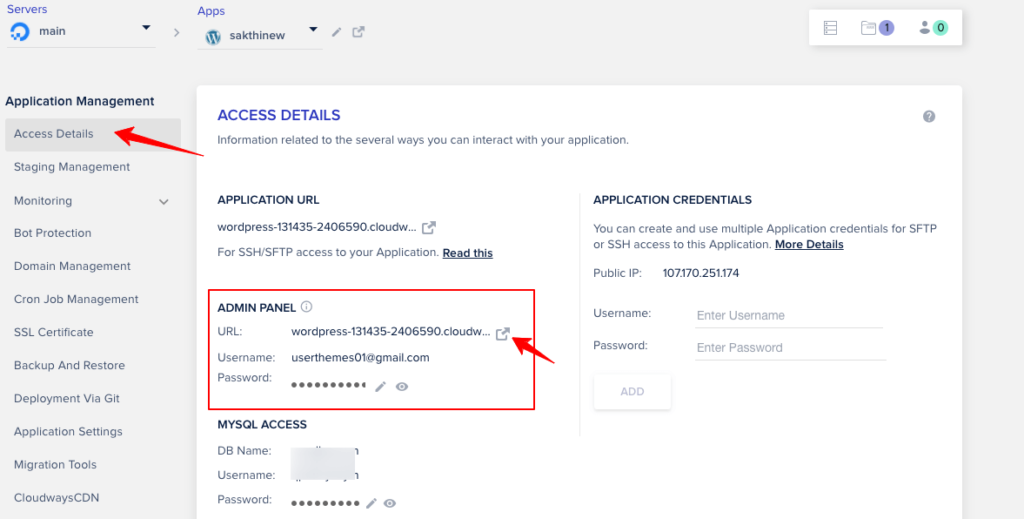
해당 URL을 클릭하면 하위 도메인이 새 탭에서 열립니다. 하위 도메인은 도메인의 등록된 웹사이트를 가리켜야 합니다. Cloudways 공용 IP를 복사하고 GoDaddy 또는 Namecheap과 같은 도메인 이름 등록 웹사이트로 이동하여 하위 도메인을 가리킵니다. GoDaddy에서 계정에 로그인한 후 "내 제품"을 클릭합니다. 레코드를 추가하려면 "도메인"에서 "DNS 관리"를 클릭하십시오.
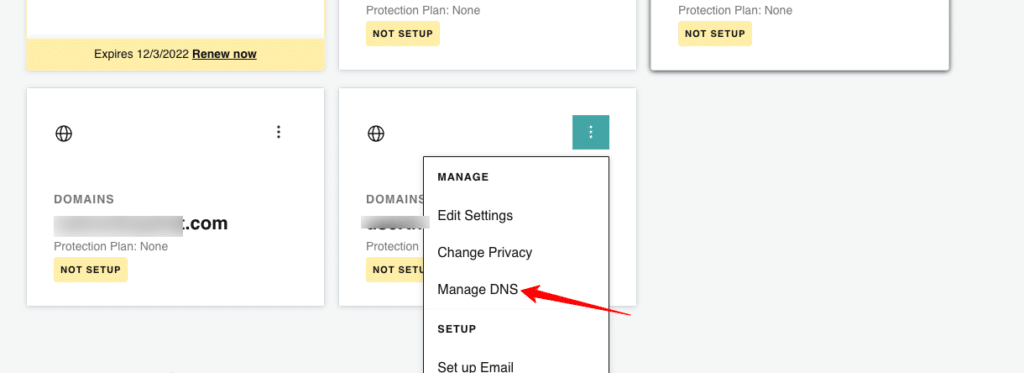
메뉴에서 "추가"를 선택합니다. 이제 4개의 값을 입력해야 합니다. 유형, 이름, 값 및 TTL은 각각 문자 A, @, 공용 IP(Cloudways 관리자 패널에 복사) 및 사용자 지정(600초)으로 표시됩니다. "레코드 추가"를 누르십시오. 그런 다음 "A" 레코드를 추가한 후 동일한 프로세스를 사용하여 "CName" 레코드를 포함합니다. "추가"를 클릭하고 유형, 이름, 값 및 TTL에 각각 CName, 하위 도메인 이름, 기본 WordPress 관리자 패널 URL(Cloudways 대시보드에서 본) 및 사용자 지정(600초)을 입력합니다. "레코드 추가"를 누르십시오.
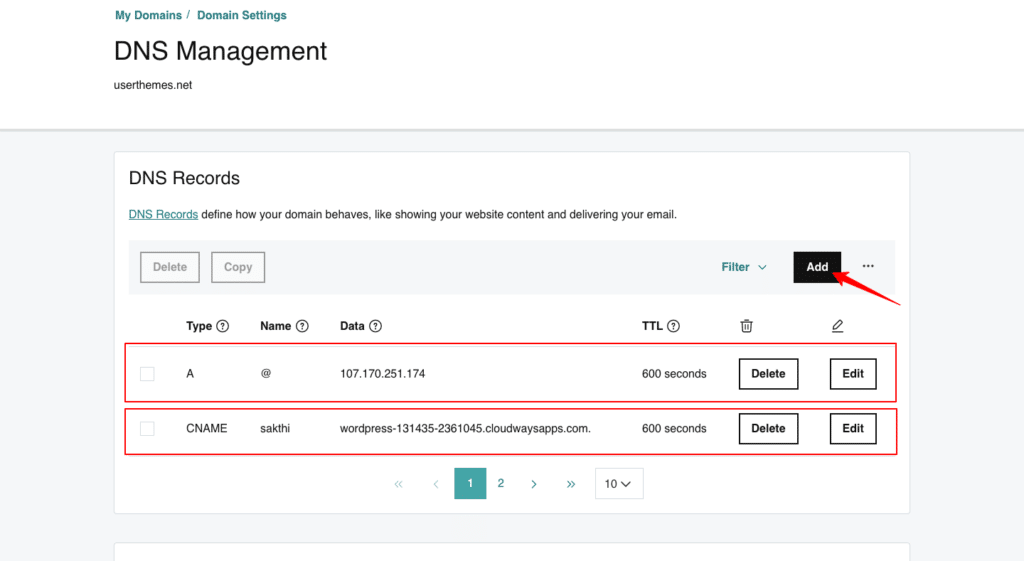
입력할 때 관리자 패널 URL에서 "https://"를 생략해야 합니다.도메인 등록 포털에서 하위 도메인을 가리키는 데 필요한 레코드를 성공적으로 추가했습니다.
Cloudways 관리 설정에서 도메인 관리를 클릭합니다. 기본 도메인의 이름으로 "SUBDOMAIN NAME.MAINDOMAIN.COM"을 지정합니다. 하위 도메인을 변경하려면 "변경 사항 저장"을 클릭하십시오.
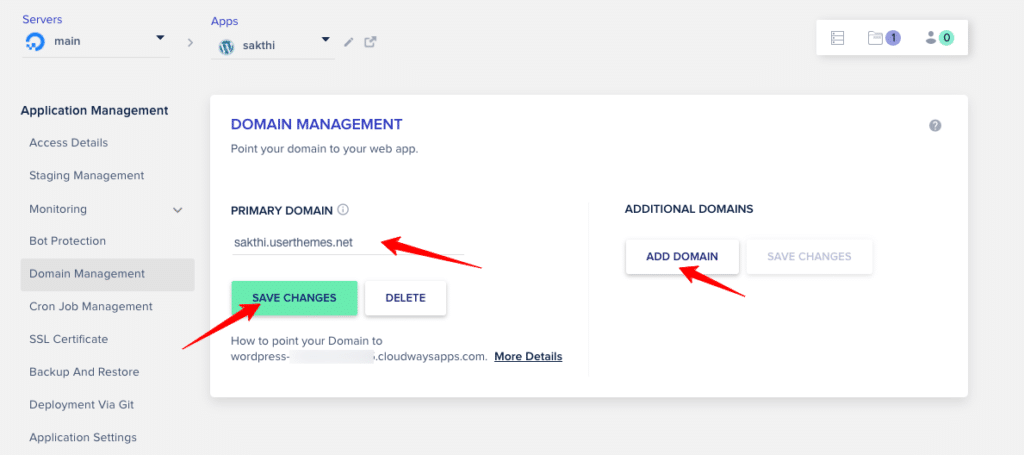
Cars.userthemes.com이 좋은 예입니다. (하위 도메인 + 메인 도메인)
새로 생성된 하위 도메인에 대한 SSL 인증서를 설치하는 것을 잊지 마십시오. "SSL 인증서"로 이동하여 이메일 주소와 하위 도메인 이름을 입력합니다. "인증서 설치"를 클릭합니다.
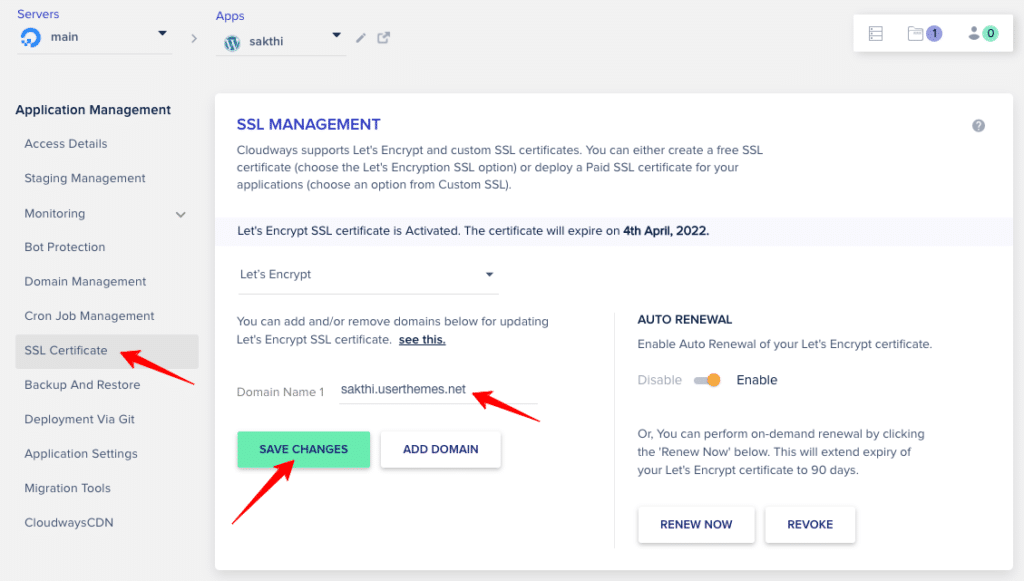
SSL 설치는 몇 초 정도 소요되며 그 후 SSL이 설치되었다는 메시지가 표시됩니다. 지금 "변경 사항 저장"을 클릭하십시오.
관리자 패널의 URL을 보려면 "액세스 세부 정보"로 이동하십시오. 새로운 하위 도메인의 URL을 포함하도록 변경됩니다. 하위 도메인의 URL이 올바른지 확인하려면 클릭하십시오. URL이 변경된 것을 확인할 수 있습니다. WordPress의 대시보드 > 설정 > 일반으로 이동하여 확인할 수 있습니다. "WordPress 주소" 및 "사이트 주소"를 확인하십시오. 둘 다 같을 겁니다.
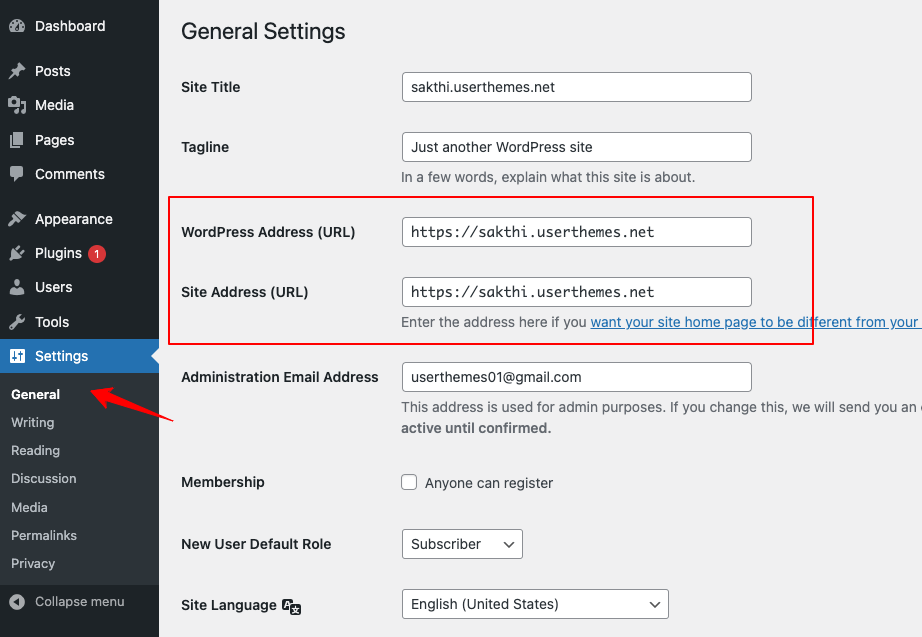
마무리
Cloudways 하위 도메인은 웹 사이트의 계층 구조를 구성하는 데 도움이 되므로 방문자에게 최상의 경험을 제공할 수 있습니다. 또한 URL에 키워드를 넣고 콘텐츠 인덱싱을 더 빠르게 만들어 SEO에 도움이 됩니다.




